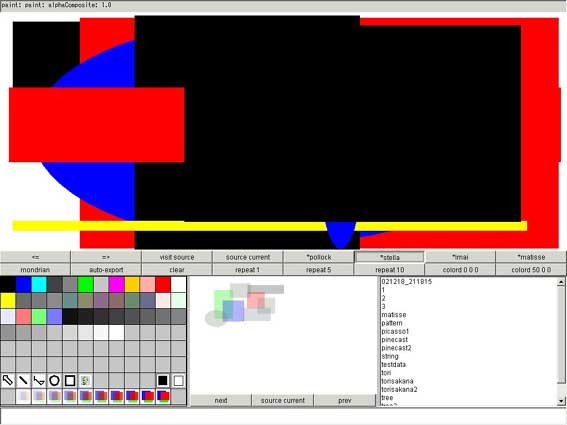
描画した種は次の種を選択するまで有効なので、
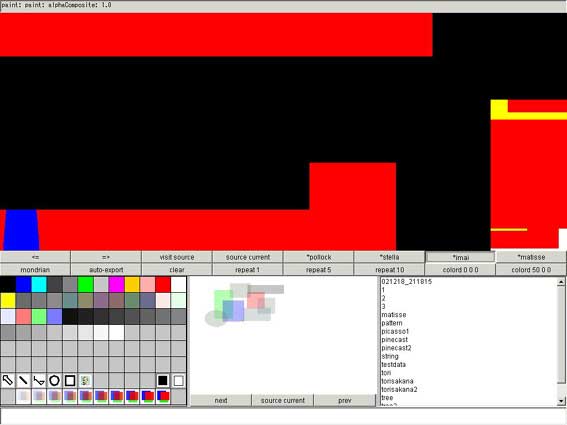
そのまま imai ボタンをクリックする!
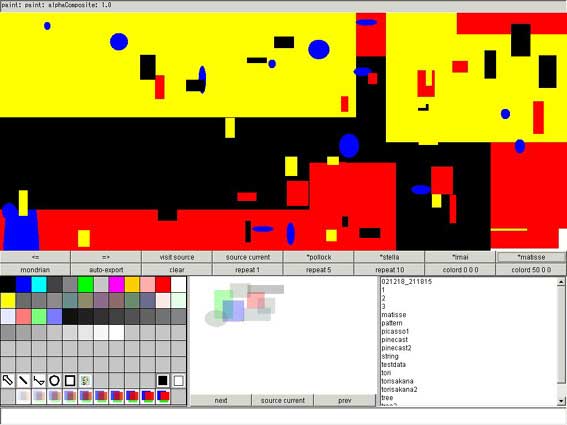
そのまま matisse ボタンをクリックする!
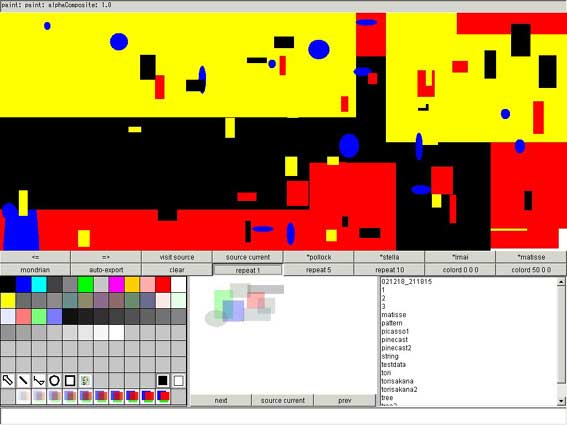
描画コマンドの前に repeat ボタンをクリックすると、オブジェクトがリピート数に応じて配置される。
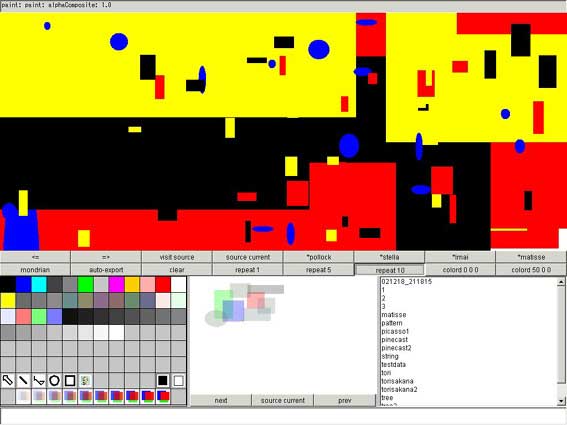
repeat10 ボタンをクリックして・・・
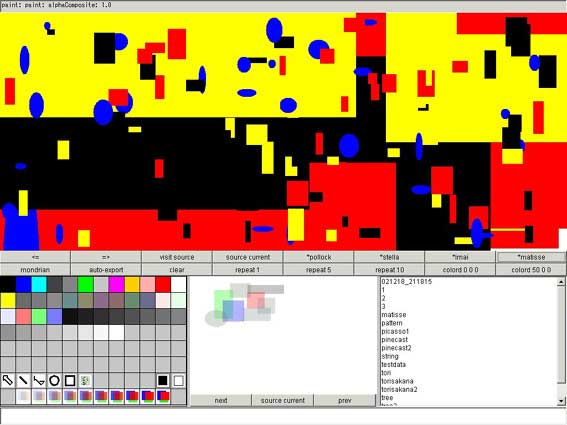
matisse ボタンをクリックするとオブジェクトが10個ずつ配置される。
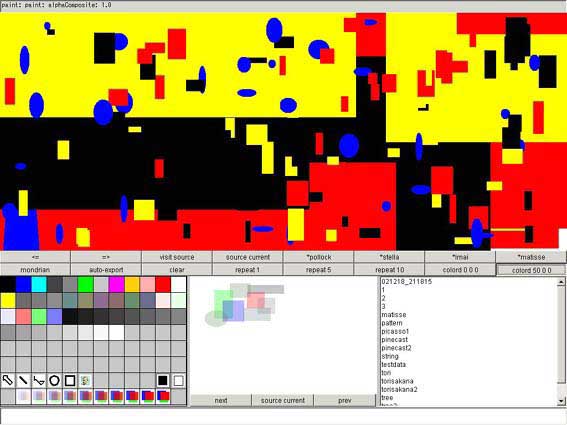
描画コマンドの前に colord ボタンをクリックすると、その数値に応じてオブジェクトの色の変化量が設定される。
colord 50 0 0 をクリックしてみよう。
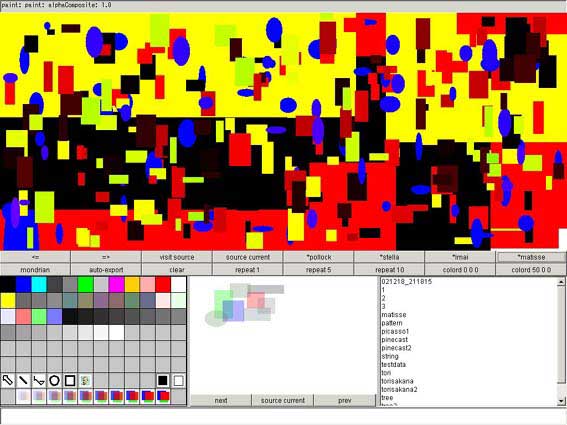
そのまま、matisse ボタンをクリックするとオブジェクトの色が変化量に応じて描画された。
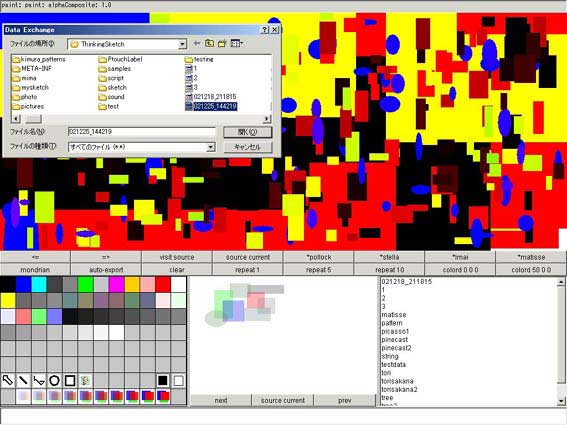
描画ウィンドウの auto-exprt ボタンをクリックすると、日付・時間をファイル名として
ThinkingSketch フォルダ内に自動保存される。
自動保存されたThinkingSketch ファイルは、マウス右ボタンのサブメニューから
import することが出来る。
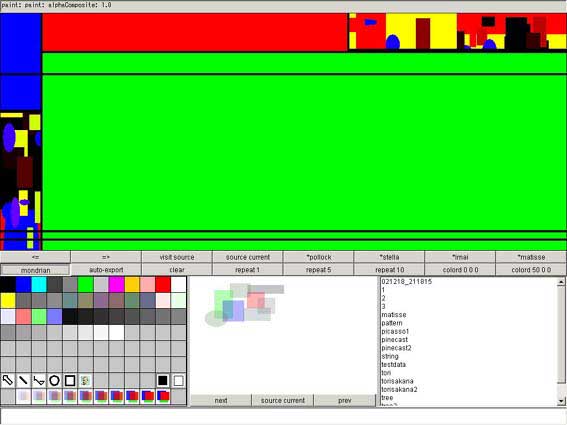
mondrian ボタンをクリックすると、選択されている種に関係なく、mondrian
の描画コマンドが実行される。
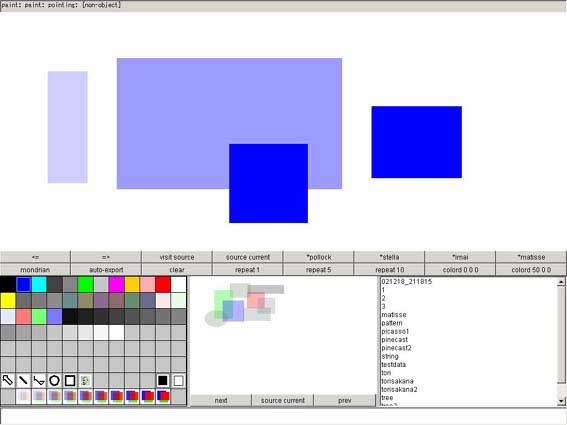
描画パレットから、透明度(パレット最下段)を選択し種を描画した!
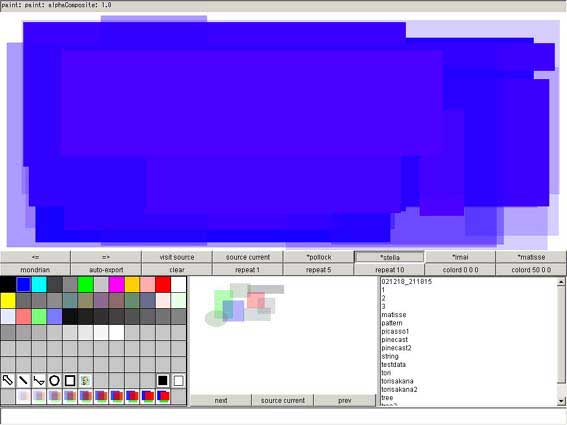
描画ウィンドウの source current ボタンをクリックしてから、stella
ボタンをクリックする!